.png)
まず、Plannerとは何か? についてお話しします。Plannerは一言で言うと「タスク管理ツール」です。
Microsoft 365製品群の一つで、様々な他のOffice 365製品と連携を行うことが可能なアプリケーションになります。
しかし、基本的にタスクの管理を円滑に行うためのアプリケーションなので、その本質に沿って使用することが前提となります。
基本的な使い方は全く難しくありません。Microsoft 365にログインし、Plannerを選択します。

選択するとPlannerの画面に移動するので、そこから自分のプロジェクトに沿ったタスクを作成していきます。
タスクの作成も難しくありません。Plannerが提示する画面に沿って一つずつ進めていきます。
まずは「新しいプラン」を選択します。

するとプランを作成する画面に遷移しますが、プランはタスクを作成するための箱のようなものです。
プランにはパブリックとプライベートがあり、パブリックは同じ組織内であれば誰でも閲覧することができますが、プライベートは自分が招待したメンバーしか閲覧することができません。状況に応じて使い分けると良いでしょう。
プランを作成したあとは、メインであるタスクを作成していきます。
「タスクを追加」を選択すると、タスクに関する情報を入力できるので、必要な情報を入力していきます。
タスクの名称、バケット、期限、優先度、メンバの割り当てが主な情報になります。バケットは、プラン内でのグルーピングです。担当領域や分野ごとにバケットを作成することでタスクの管理をしやすくすることができます。
他にもタスクの開始日やメモ、進捗状況、タスク内のチェックリスト、ファイルの添付、コメントの入力も可能です。
タスク作成時には使用しない項目かもしれませんが、タスクが進むに連れて追加で情報を入力していくことで、メンバ間での情報の共有や細かな進捗状況の把握が可能になります。
必要な情報の入力が完了したら、「タスクの追加」を選択することで、プランにタスクが追加され、タスクの管理を行えるようになります。

画像に示したように、タスクは進捗状況に合わせてグルーピングされており、進捗状況が把握しやすいようになっています。
このグルーピングは進捗状況だけでなく、バケット、タスクの割り当てメンバ別、期限や優先度でグルーピングすることも可能です。
また、Plannerではボードだけでなく、グラフやスケジュール形式でタスクを確認することもできます。
グラフであれば、総量や様々なグルーピングタスクを確認することができます。
個々人のタスク管理というよりも、タスクの管理者にとって重宝する機能といえます。
スケジュールであれば、タスクの期限や開始日、どのタスクが進行中なのかが一目で分かるため、こちらもタスクの管理者にとってはタスクの進捗を把握するうえでの一助となるでしょう。
Plannerでは上述のように、とても簡単にタスク管理を行うことができます。
タスクの実行者だけでなく、管理者でも分かりやすく使うことができるのが大きな特徴でしょう。
今回記載したものは基本的なPlannerの使い方であるため、これより多くの機能を使い、タスク管理をより効率的にすることも可能です。
基本的なPlannerの使い方を記述したところで、Plannerを用いてより効果的にタスク管理を行うにはどうするべきか、記載していきます。
.png)
※researcHR(リサーチャー)は、Teams/Slackに追加するだけでチームの「誰が・何を知っているか」を集約・共有するアプリです。
PlannerはTeamsととても相性が良いです。ですので、より効果的にタスク管理を行うには、Teamsを用いるのが良いでしょう。
Teamsと併せて使えば、わざわざMicrosoft 365からPlannerを開く必要はなく、チャットなどでTeamsを使いながら同時にタスク管理を行うことができます。
さらに、Teams経由でPlannerを使用することで、チーム単位でタスク管理をすることが可能です。
TeamsからPlannerを起動してタスク管理を行う方法は、Microsoft 365からPlannerを活用するのと同様、とても簡単です。
まず、Teamsを開きます。そして、タスク管理をするチームで「+」ボタンを押します。

そして、「PlannerおよびTo Doタスク」を選択します。

プランの作成画面が表示されるので、新規のプラン、もしくはPlannerで作成したプランがあれば、既存のプランをTeamsに反映させることも可能です。

あとの設定は先ほど述べたものと同様です。Plannerで作成していたタスクを、Teams内から作成できるようになります。

先ほどの方法では毎回Plannerを起動しタスクを管理する必要がありましたが、Teamsを使えばシームレスにタスク管理を行うことが可能です。
Teamsでチームメンバーとやりとりをしつつ、同時にタスクをチェックし、進捗を確認することができるのです。
さらに、Teamsでは一緒に作業するメンバー、もしくはプロジェクト単位でチームが作成されていることが多いと思います。
このTeamsとPlannerの連携を使用することで、チーム内ないしメンバー間でタスクを共有できるようになります。
自分だけのタスク管理ツールとして使用する方法としても便利ですが、Teamsはメンバーとのやりとりをメインとしたツールのため、それを使わない手はありません。
この連携により、自分のタスクを他のメンバーにわざわざ報告する必要がなくなるので、進捗報告の手間も省けます。
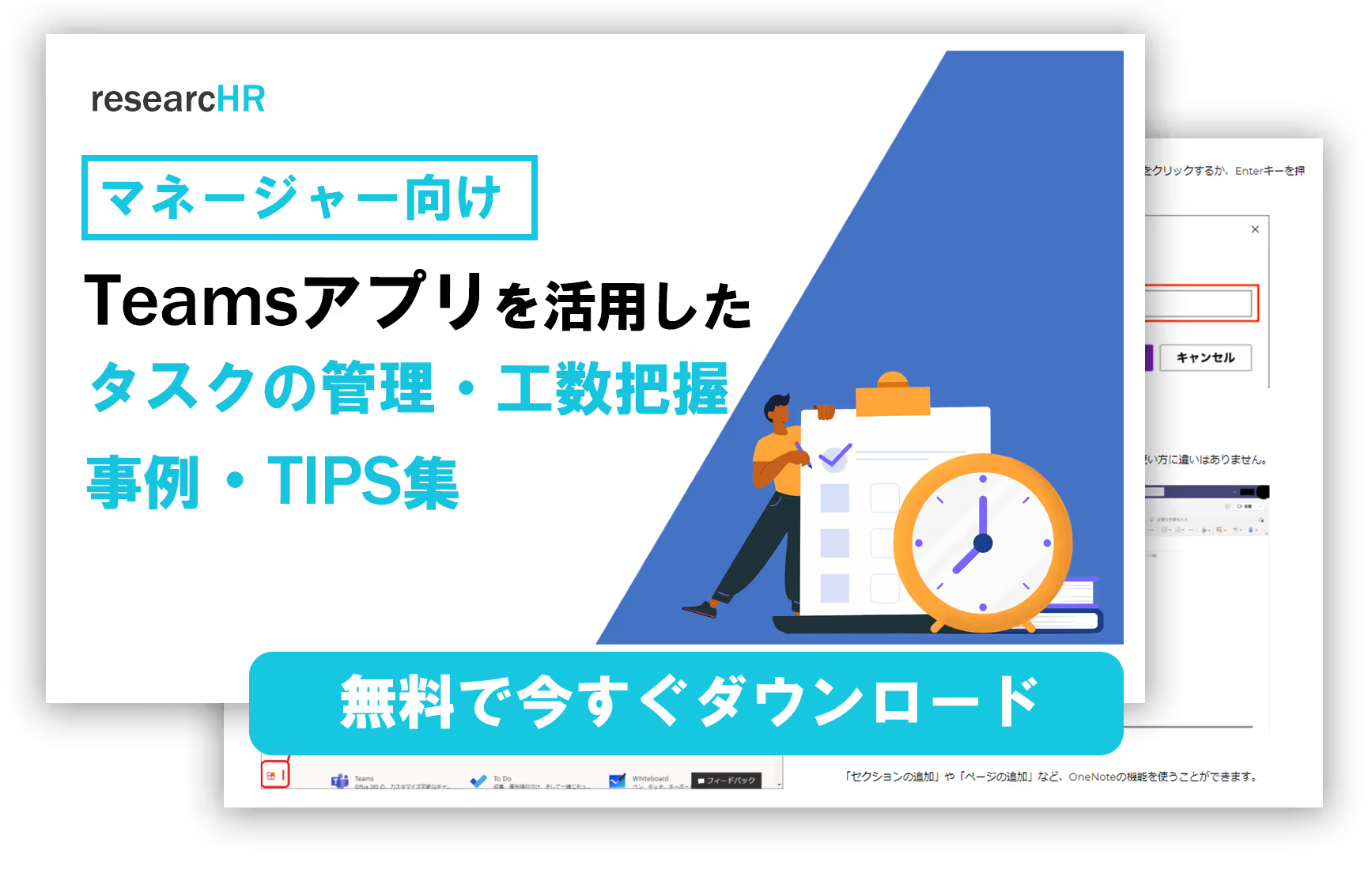
タスク管理を行う場合、タスク管理自体に時間を取られることが多いと思います。
タスク管理ツールでタスクを管理することに時間をかけていては本末転倒です。
それでもタスク管理を行わなければ日々の進捗管理に支障をきたすでしょう。
そこで、PlannerとTeamsを組み合わせて使う方法により、タスク管理にできるだけ時間を割かずにタスク管理を行うことが可能になります。
また、Teamsという一つのアプリで完結できるため、「二つのアプリを使っている」という精神的な負担もなくなることが大きなメリットと言えるでしょう。
他にも、TeamsからPlannerのアプリに飛ぶことも可能です。
Plannerのアプリからは、Excelへタスクの一覧をエクスポートすることも可能なので、タスクを一覧化し誰かに共有するなどの場合は、Teamsから直接Plannerへと遷移し、Excelにエクスポートするようにしましょう。
このように、Teamsのチーム単位でPlannerと連携してタスク管理を行うことで、「どのタスクがどのチームのものか」といった心配をする必要がなくなります。
複数のプロジェクトなどに関わっている人は、一日で同時に複数のタスクをこなす必要がある場合もあるでしょう。
そんな時にチーム単位でタスクが管理されていれば非常に見やすく、またタスクがチームを跨いでごちゃ混ぜになってしまうなんてこともなくなります。
以上のように、PlannerとTeamsを連携させることはとてもメリットが大きいです。
Teamsをただのチャットツールにしない、そしてPlannerをただのタスク管理ツールにしないというMicrosoftならではの連携の強みを活かすことで、日々の作業効率が上がるはずです。
※Teamsを活用したタスク状況の管理については以下の記事でも詳しく解説しています。
本記事はKBE(株)がresearcHR(リサーチャー)を提供する過程で蓄積された、現場の声やノウハウ・事例をもとに作成しております。
【Teamsに追加して使える】
社内ナレッジ共有支援サービス
researcHR(リサーチャー)
AI機能で「仕組み化・自動化」ー 伴走型の支援で設計・定着まで ー

✅ナレッジ共有、属人化の解消
✅社内問い合わせの効率化
✅新人・異動者のフォローアップ
にお困りの際はぜひご相談ください。
また、KBE(株)では、Teamsの運用・利活用コンサルティングを行っております。
企業やチームに最適のTeams運用方法を設計します。初回のご相談無料ですので、ぜひ一度お試しください。








KBE株式会社が、ナレッジ共有TeamsアプリresearcHRを提供する過程で蓄積された、様々な企業のTeamsアプリ活用事例をお伝えします。

KBE株式会社が、ナレッジ共有TeamsアプリresearcHRを提供する過程で蓄積された、様々な企業の「Teamsアプリを活用した日報/週報 運用事例やTIPS」をお伝えします。

KBE株式会社が、ナレッジ共有TeamsアプリresearcHRを提供する過程で蓄積された、様々な企業の「Teamsアプリを活用した新人オンボーディング事例やTIPS」をお伝えします。

KBE株式会社が、ナレッジ共有TeamsアプリresearcHRを提供する過程で蓄積された、様々な企業の「Teamsアプリを活用したMTG/1on1 代替事例やTIPS」をお伝えします。
KBE株式会社では、ナレッジ共有TeamsアプリresearcHRを提供しています。(Microsoft公式ソリューション、日経新聞に掲載)
その過程で蓄積された様々な企業のTeams/Slack運用事例をお伝えします。

researcHRは、Teamsに追加するだけで、
メンバーの「誰が・何を知っているか」を自動で収集し、
回答をAIが自動でポジティブ・ネガティブチェックすることで、自然なデータを算出。
さらに、算出されたデータから「要注視」ポイントをレポートでお渡しします。




“Lorem ipsum dolor sit amet, consectetur adipiscing elit. Suspendisse tincidunt sagittis eros. Quisque quis euismod lorem.”


KBE株式会社が、ナレッジ共有TeamsアプリresearcHRを提供する過程で蓄積された、様々な企業の「Teamsアプリを活用した日報/週報 運用事例やTIPS」をお伝えします。

KBE株式会社が、ナレッジ共有TeamsアプリresearcHRを提供する過程で蓄積された、様々な企業の「Teamsアプリを活用したコミュニケーションの課題解決事例やTIPS」をお伝えします。

KBE株式会社が、ナレッジ共有TeamsアプリresearcHRを提供する過程で蓄積された、様々な企業の「Teamsアプリを活用したMTG/1on1 削減事例やTIPS」をお伝えします。

KBE株式会社が提供する、researcHRの「コンディション 分析・レポート機能」の概要や、実際のケースを基にした分析レポートを資料としてお伝えします。

KBE株式会社が、ナレッジ共有TeamsアプリresearcHRを提供する過程で蓄積された、様々な企業の「Teamsアプリを活用したエンゲージメント可視化・向上の事例やTIPS」をお伝えします。

KBE株式会社が、ナレッジ共有TeamsアプリresearcHRを提供する過程で蓄積された、様々な企業の「Teamsアプリを活用した新人オンボーディング事例やTIPS」をお伝えします。

KBE株式会社が、ナレッジ共有TeamsアプリresearcHRを提供する過程で蓄積された、様々な企業の「Teamsアプリを活用した人事データ『収集』事例やTIPS」をお伝えします。

KBE株式会社が提供する、researcHRの「コンディション 分析・レポート機能」の概要や、実際のケースを基にした分析レポートを資料としてお伝えします。

KBE株式会社が、ナレッジ共有TeamsアプリresearcHRを提供する過程で蓄積された、様々な企業の「Teamsアプリを活用したノウフー(Know Who)の事例やTIPS」をお伝えします。

KBE株式会社が、ナレッジ共有TeamsアプリresearcHRを提供する過程で蓄積された、様々な企業の「Teamsアプリを活用したコンディション把握の事例やTIPS」をお伝えします。

KBE株式会社が、ナレッジ共有TeamsアプリresearcHRを提供する過程で蓄積された、様々な企業の「Teamsアプリを活用した休職・退職の検知事例やTIPS」をお伝えします。

KBE株式会社が提供する、researcHRの「コンディション 分析・レポート機能」の概要や、実際のケースを基にした分析レポートを資料としてお伝えします。

KBE株式会社では、ナレッジ共有TeamsアプリresearcHRを提供しています。
コンサルティングサービスでは、その過程で蓄積された様々な企業のTeams運用事例をお伝えします。

researcHR(リサーチャー)をはじめて知っていただく方に向けて、わかりやすく基本機能や活用シーンをご紹介します。

KBE株式会社が、ナレッジ共有TeamsアプリresearcHRを提供する過程で蓄積された、様々な企業の「Teamsアプリを活用した社内問い合わせの効率化事例やTIPS」をお伝えします。

KBE株式会社が、ナレッジ共有TeamsアプリresearcHRを提供する過程で蓄積された、様々な企業の「Teamsアプリを活用した情報共有の活性化事例やTIPS」をお伝えします。

KBE株式会社が、ナレッジ共有TeamsアプリresearcHRを提供する過程で蓄積された、様々な企業の「Teamsアプリを活用したナレッジ共有文化の定着化事例やTIPS」をお伝えします。

KBE株式会社が、ナレッジ共有TeamsアプリresearcHRを提供する過程で蓄積された、様々な企業の「デジタル・データを起点とした新しいナレッジマネジメント事例」をお伝えします。

KBE株式会社が、ナレッジ共有TeamsアプリresearcHRを提供する過程で蓄積された、様々な企業のTeams使用事例やTIPSをお伝えします。

KBE株式会社が、ナレッジ共有TeamsアプリresearcHRを提供する過程で蓄積された、様々な企業の「デジタル・データを起点とした新しいマネジメント事例」をお伝えします。

KBE株式会社が提供する、researcHRの「コンディション 分析・レポート機能」の概要や、実際のケースを基にした分析レポートを資料としてお伝えします。

KBE株式会社が、ナレッジ共有TeamsアプリresearcHRを提供する過程で蓄積された、様々な企業の「Slackを活用したマネジメント事例」をお伝えします。

KBE株式会社が、ナレッジ共有TeamsアプリresearcHRを提供する過程で蓄積された、様々な企業の「Teamsを活用したマネジメント事例」をお伝えします。

KBE株式会社が提供する、researcHRの「コンディション 分析・レポート機能」の概要や、実際のケースを基にした分析レポートを資料としてお伝えします。

KBE株式会社では、ナレッジ共有TeamsアプリresearcHRを提供しています。
コンサルティングサービスでは、その過程で蓄積された様々な企業のTeams運用事例をお伝えします。

researcHR(リサーチャー)をはじめて知っていただく方に向けて、わかりやすく基本機能や活用シーンをご紹介します。

researcHRをTeams/Slackに追加するだけで、AIがメンバーの状況を収集するため、業務の状況やナレッジが自動で蓄積されます。
既存のナレッジ共有ツールやシステムで、「ログインされない」「データ入力/更新されない」「検索・活用できない」といった悩みを抱える方は、ぜひお問い合わせください。


営業・提案資料を集約
提案作成を効率化・トップラインを向上
従業員数:5,000名以上

顧客やサプライヤーとのメール履歴を蓄積
技術ナレッジの探索を効率化
従業員数:5万名以上

メンター制度における日報として活用
退職防止やナレッジ作成の仕組み化を実現
従業員数:1万名以上

メール/電話での問い合わせ対応を置き換え
類似問い合わせを削減
従業員数:500名以上
✅ナレッジ共有、属人化の解消
✅社内問い合わせの効率化
✅新人・異動者のフォローアップ
にお困りの際はぜひご相談ください。

researcHRをTeams/Slackに追加するだけで、AIがメンバーの状況を収集するため、業務の状況やナレッジが自動で蓄積されます。
既存のナレッジ共有ツールやシステムで、「ログインされない」「データ入力/更新されない」「検索・活用できない」といった悩みを抱える方は、ぜひお問い合わせください。

※KBE株式会社が、ナレッジ共有TeamsアプリresearcHRを提供する過程で蓄積された、
様々な企業のTeams/Slack運用事例をお伝えします。